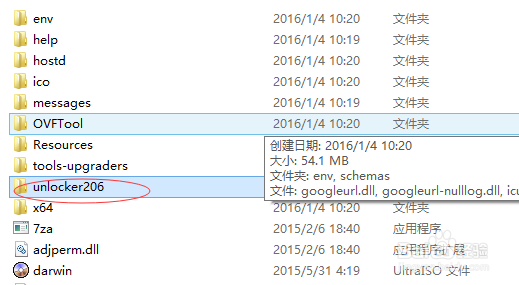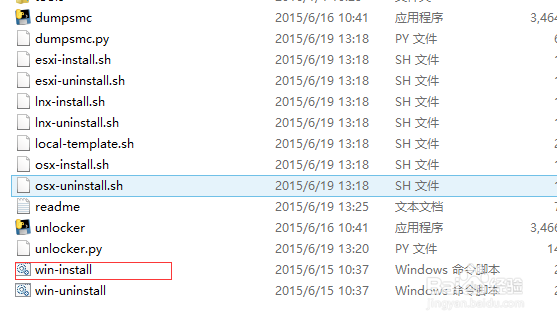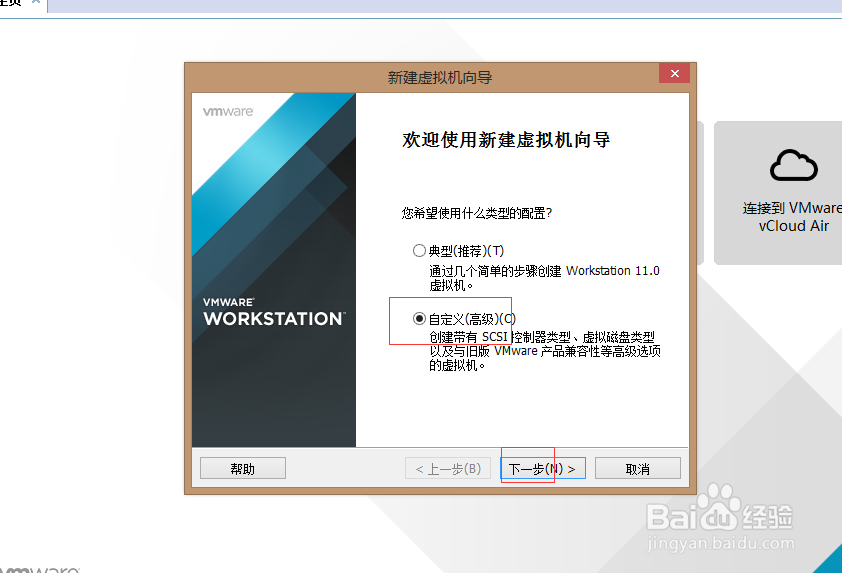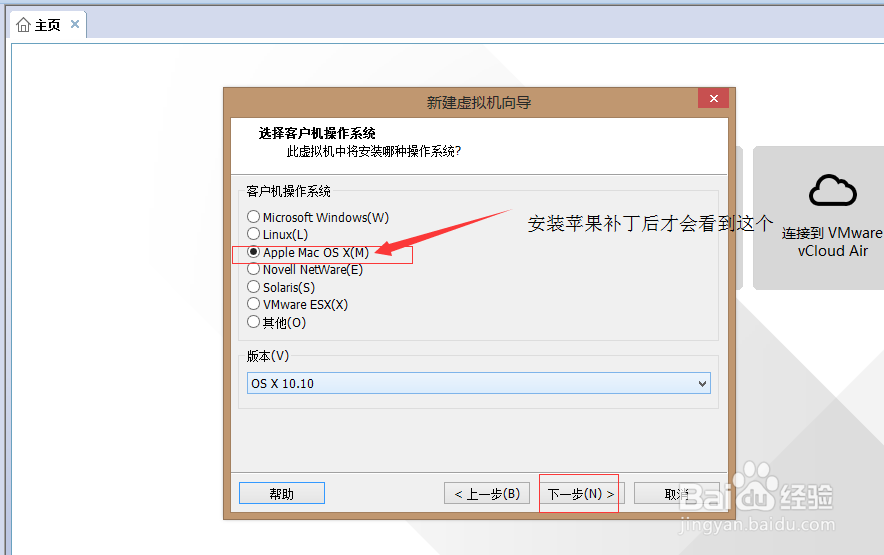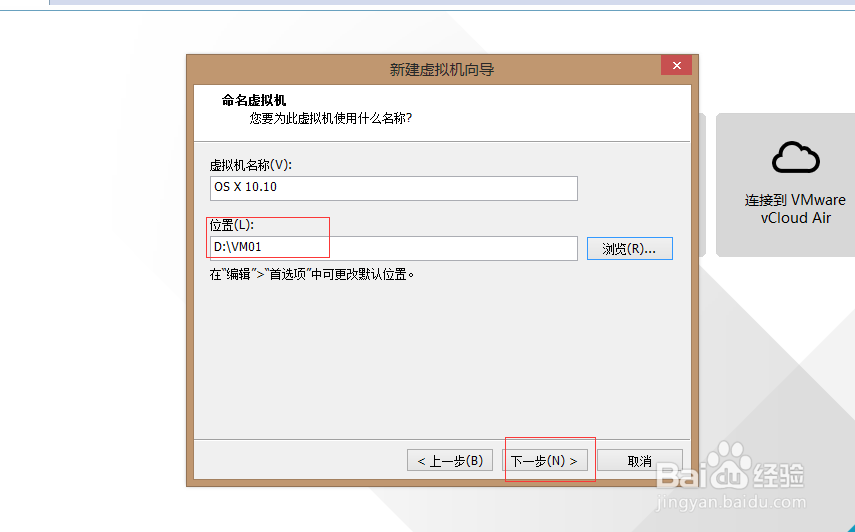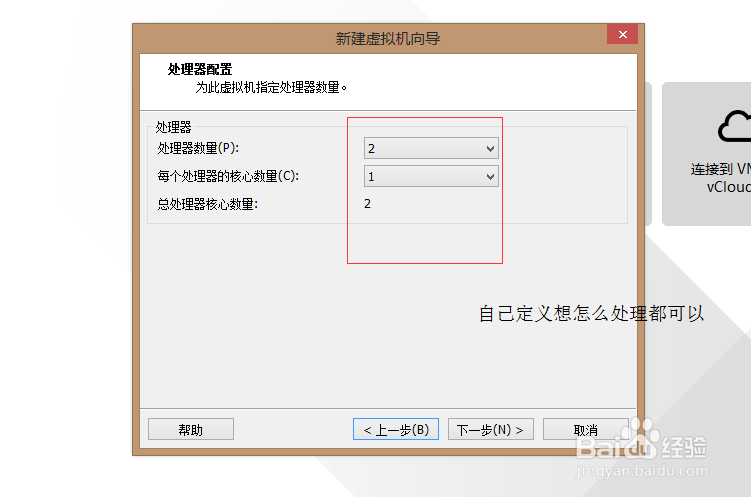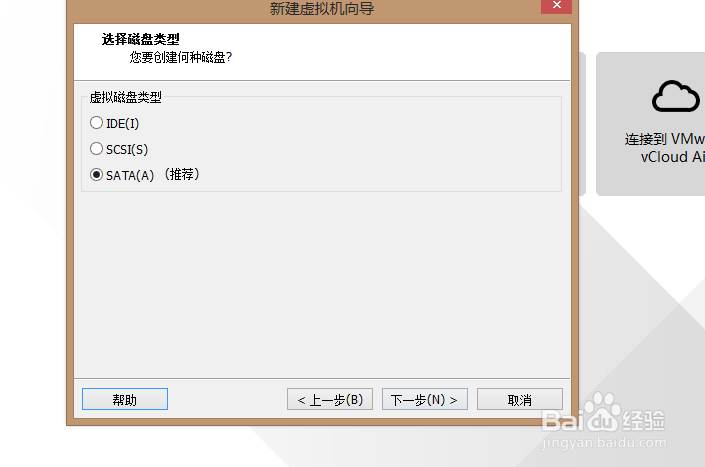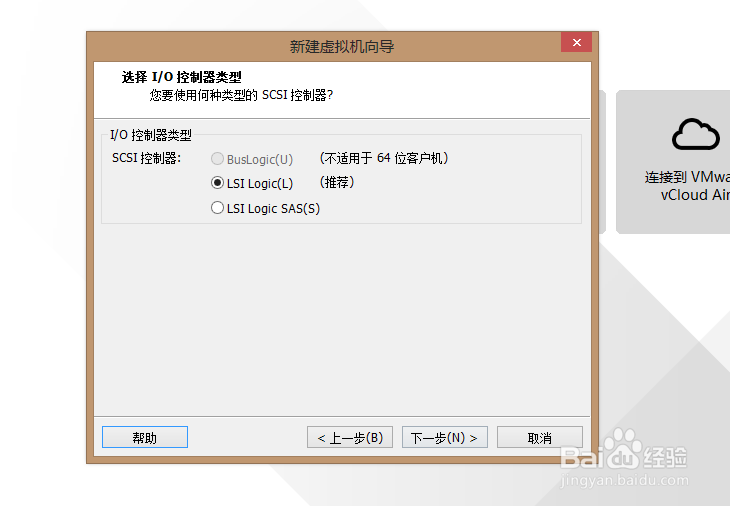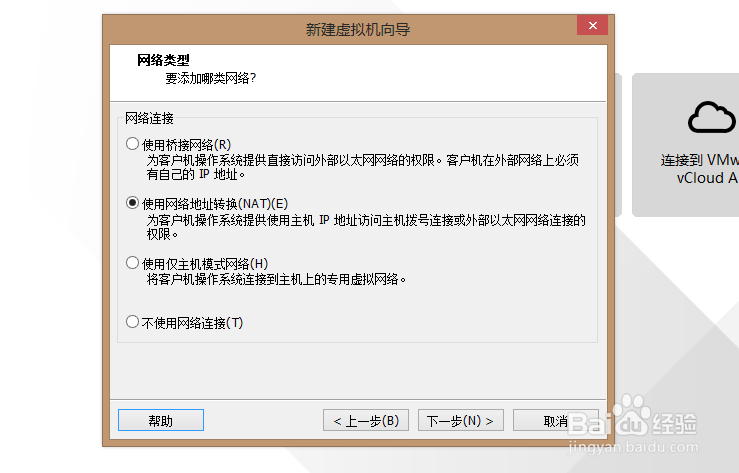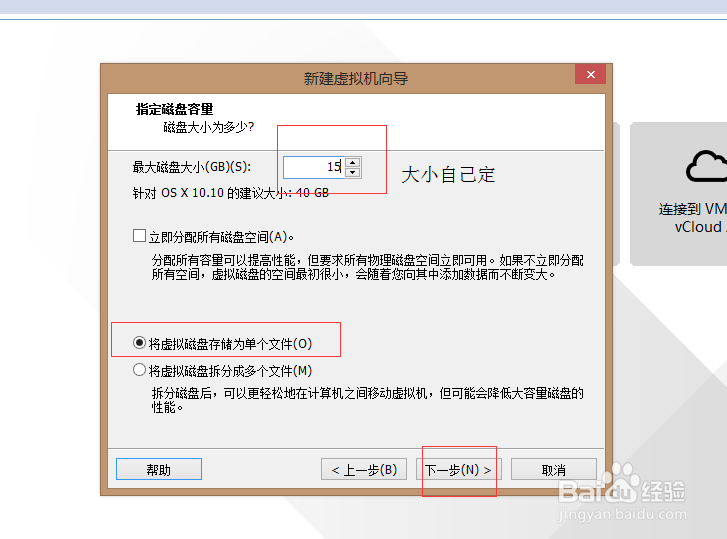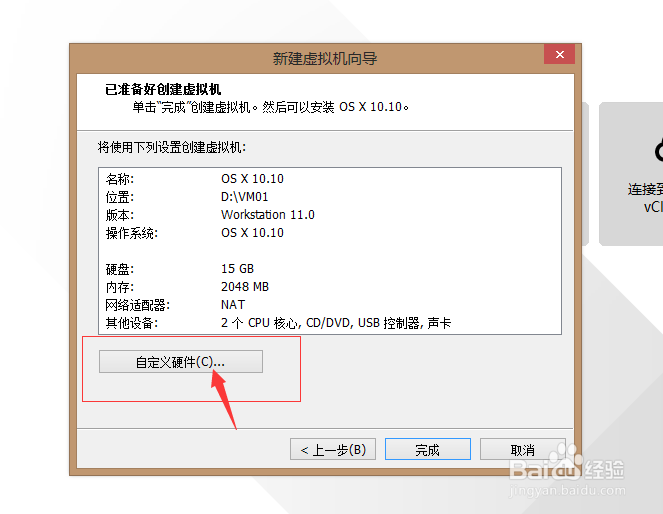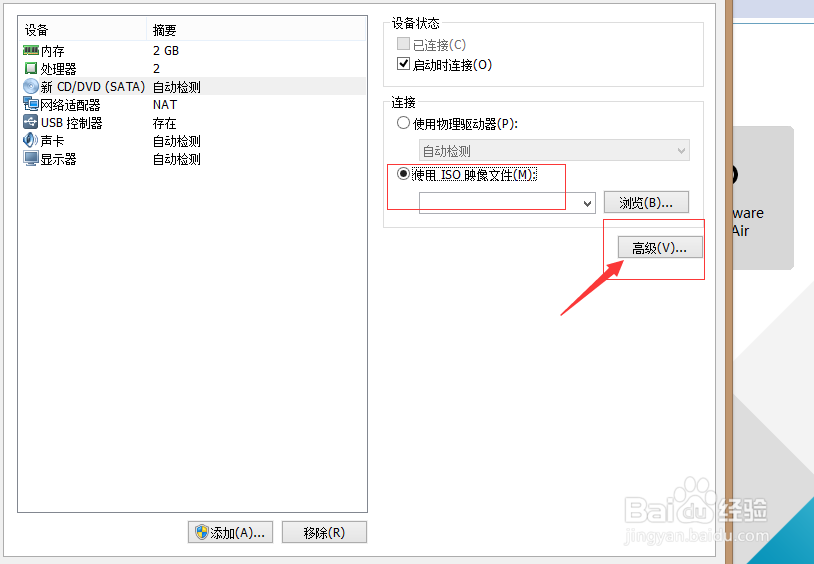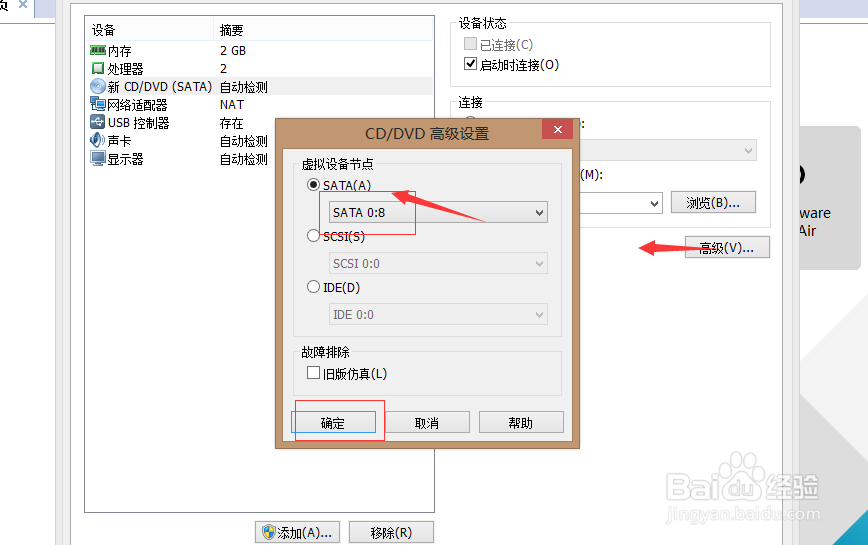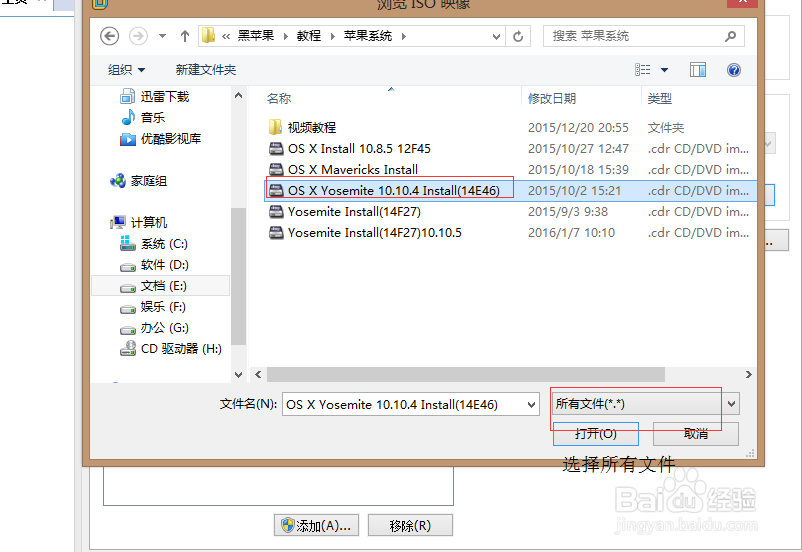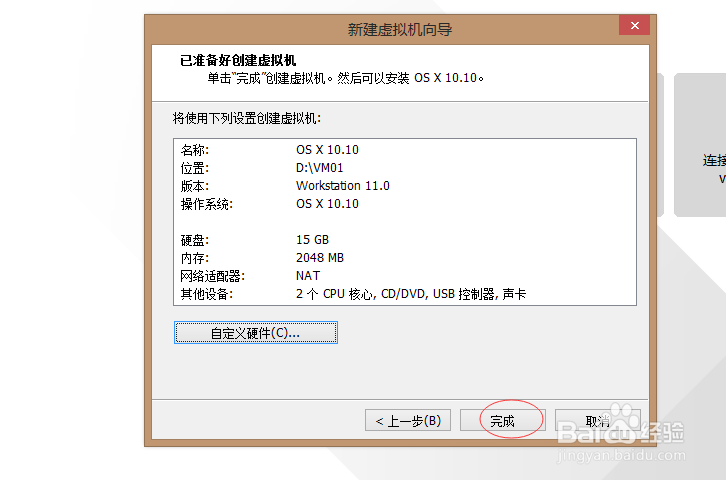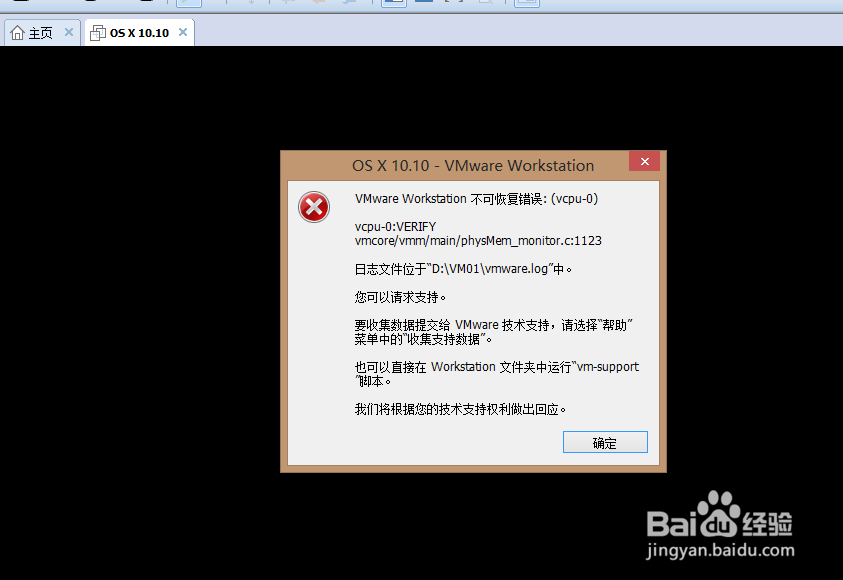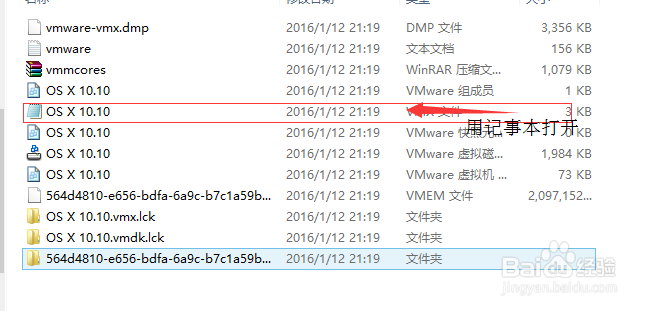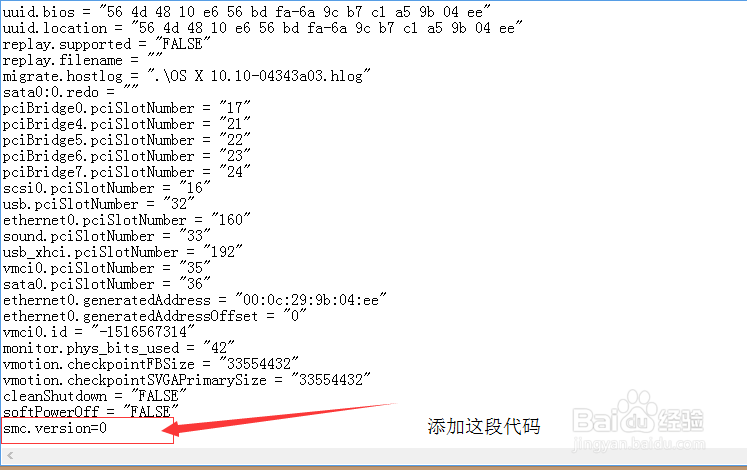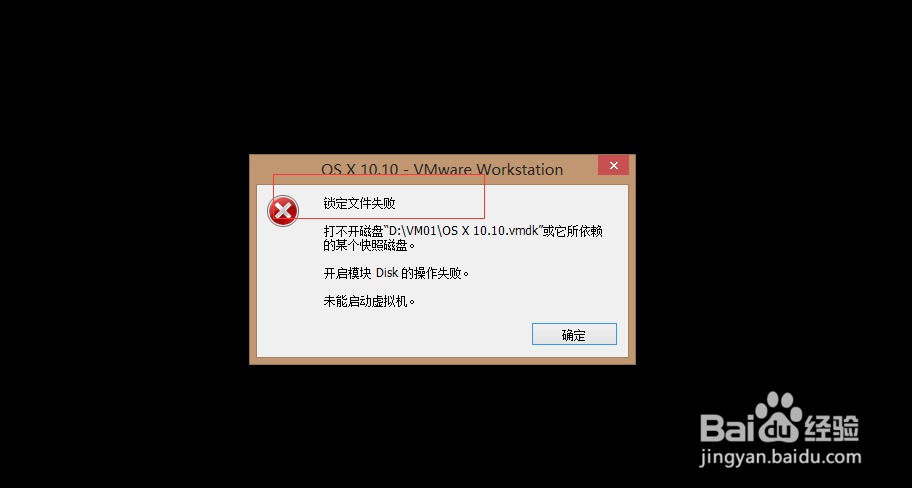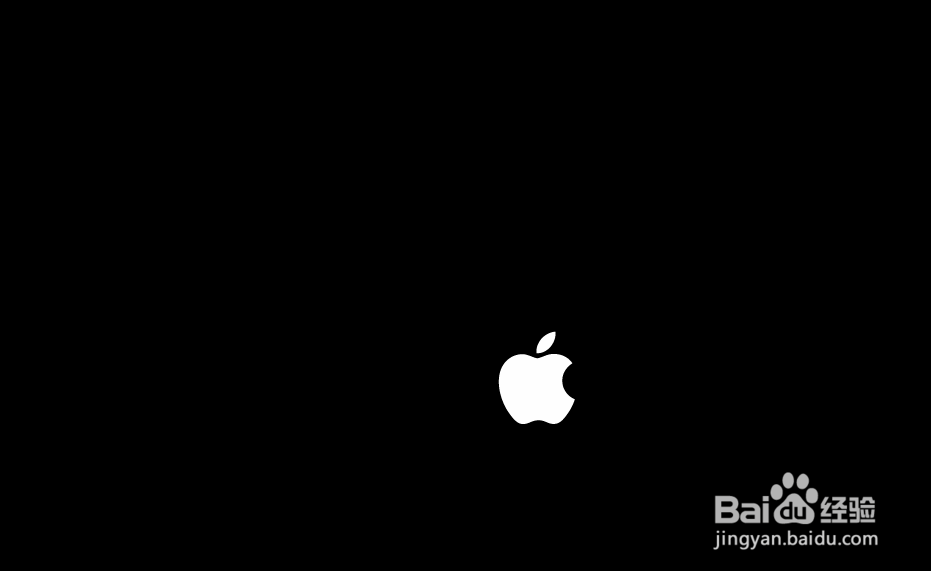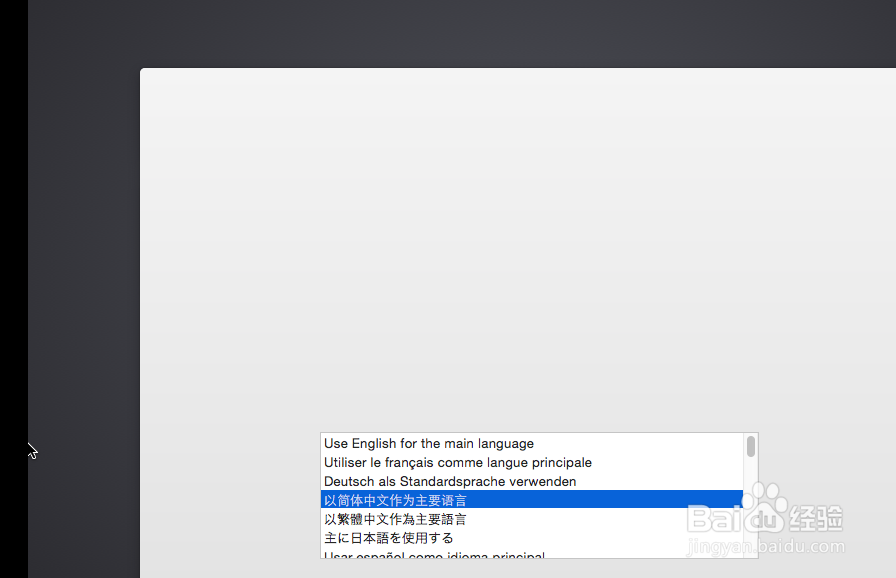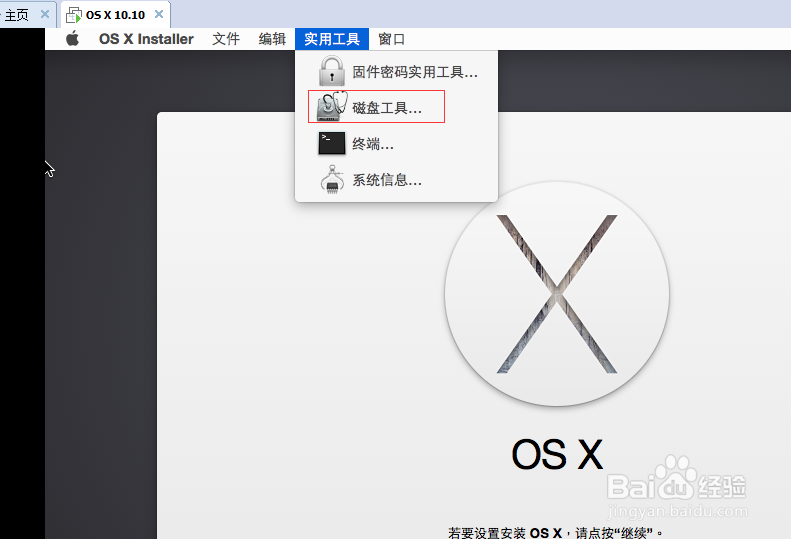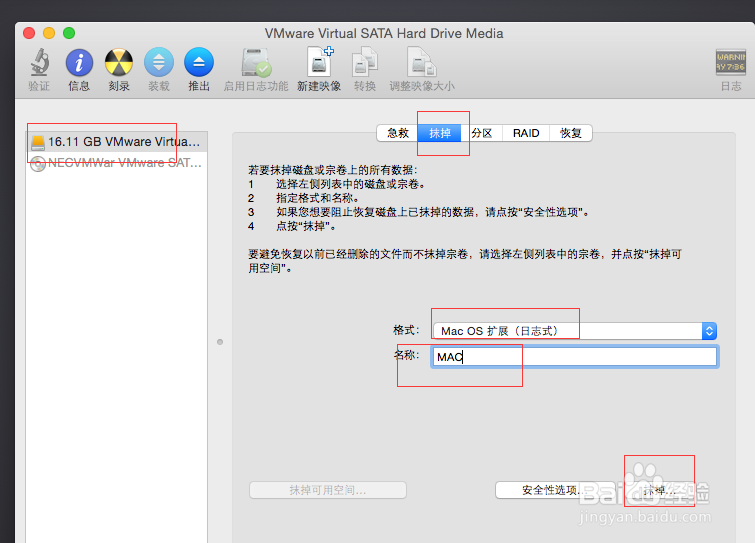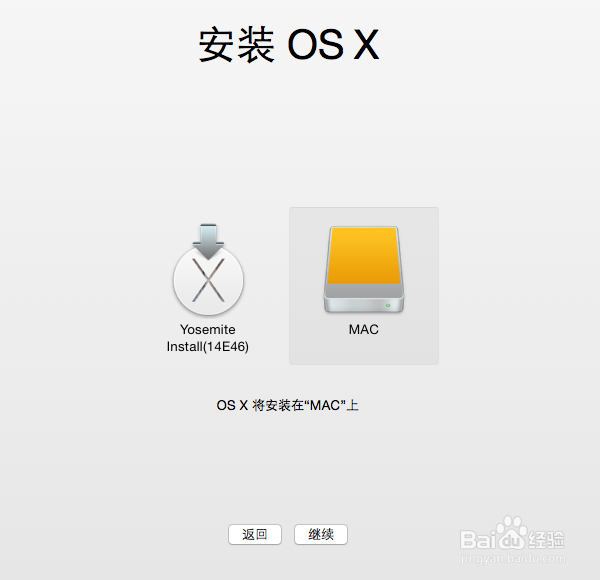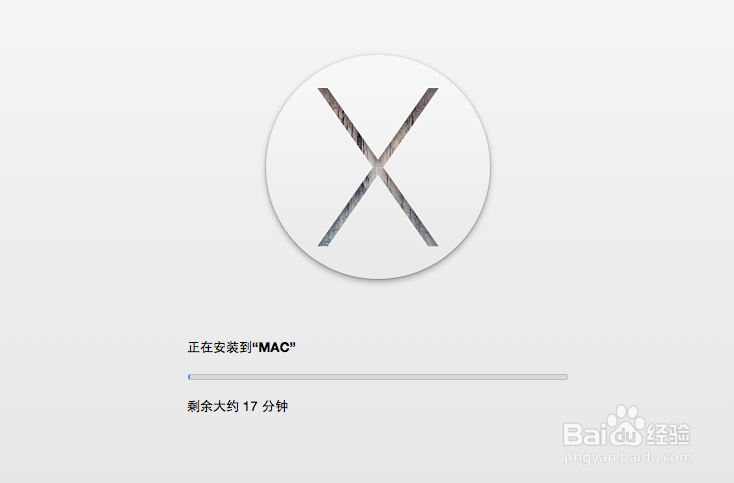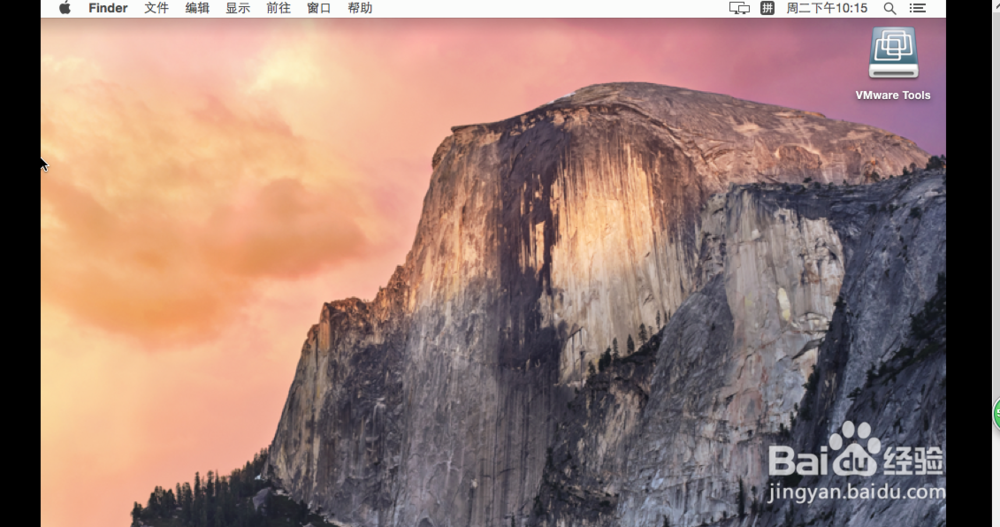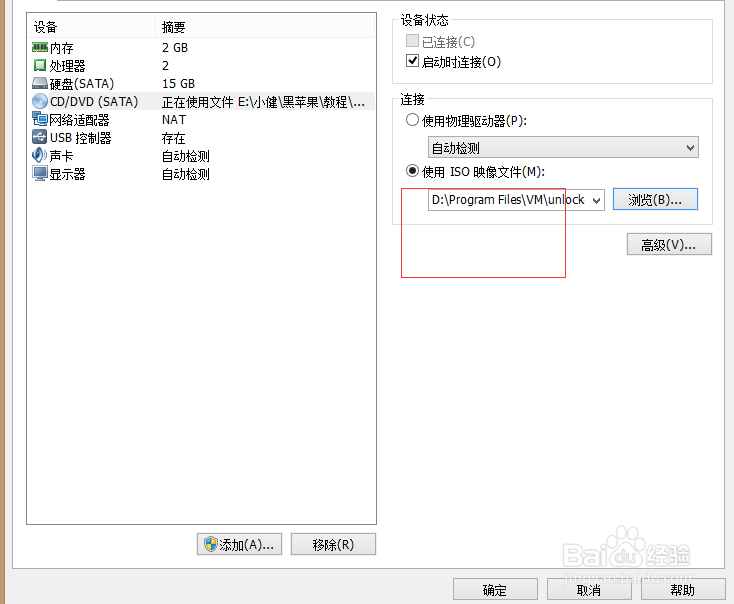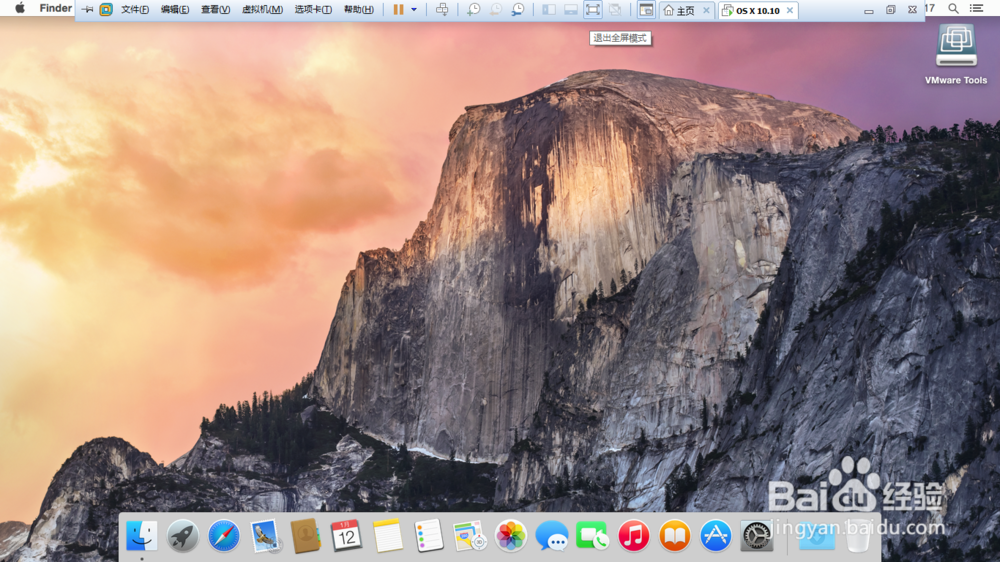虚拟机安装懒人版苹果系统教程
1、首先我们要对我们的虚拟机安装补丁。然后才能进行我们后续的操作。补丁自己可以去网上搜索。安装补丁的话win8的话我是使用管理员身份运行的。
2、安装补丁完成后我们开始我们后面的安装。大家跟着这些图进行操作
3、然后进行上面的操作就会看到我们安装补丁后才会看到的选择。
4、然后大家跟着我们后面的图一步步操作,这些没有什么主意的。
5、然后进行到我们要注意的这一步了。大家注意看。大家跟着做。
6、然后上面的选择步骤算了操作完成了,然后就点击开启虚拟机。然后我们一般会发现提示不可恢复的错误。这个问题我们要可以按照后面的图渔镭沃昏片进行操作,在我们虚拟机安装的目录找到VMX这个文件用记事本打开添加:smc.version=0 这个代码,然后保存。在次开启我们的虚拟机。
7、然后我们打开会看到一会提示锁定的文件这样的错误,这个错误可以在刚才我们的目录搜索.lck。把搜索到的三个文件删除掉。就可以解决这个问题了。
8、然后我们在开启虚拟机,然后就会自动进行识别苹果安装,就会少走了我们在实体机的各种五国,删除驱动等麻烦。下面的简单的安装讲解。
9、然后就是完善我们的虚拟机,但是这个是没有实体机那么麻烦,所以,主要是安装vm tool是的我们的显示更加的完美。对比你会发现看起来真的好看很多。
声明:本网站引用、摘录或转载内容仅供网站访问者交流或参考,不代表本站立场,如存在版权或非法内容,请联系站长删除,联系邮箱:site.kefu@qq.com。
阅读量:66
阅读量:54
阅读量:32
阅读量:45
阅读量:90